您好,登錄后才能下訂單哦!
您好,登錄后才能下訂單哦!
這期內容當中小編將會給大家帶來有關如何在OS X上使用Sequel Pro來管理MySQL數據庫,文章內容豐富且以專業的角度為大家分析和敘述,閱讀完這篇文章希望大家可以有所收獲。
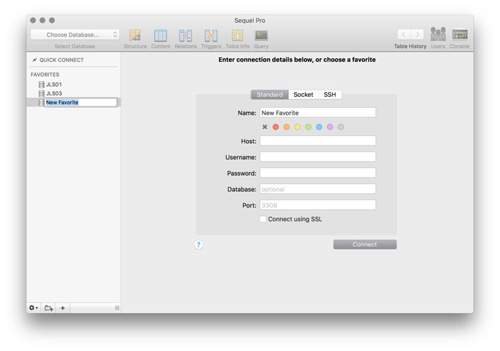
另外一個選擇就是 MySQL Workbench,該工具支持主流的操作系統,可以連接到遠程數據庫并進行管理。而本文想要講述的是一個第三方的數據庫管理工具,該工具主要針對蘋果系統用戶,這個工具是 Sequel Pro
Sequel Pro 是 Mac OS X 原生的應用工具,你可以一次性連接多個數據庫,允許快速訪問那些你經常需要訪問的數據庫。Sequel Pro 同時提供了使用 SSH 密鑰方式進行登錄和連接,這樣你就可以通過 SSH 連接來管理數據庫,而不是使用賬號和密碼方式。這個在安全性方面有顯著的優勢,要求用戶只使用一個 MySQL 用戶和密碼進行登錄。
開始使用 Sequel Pro
Sequel Pro 是蘋果系統管理數據庫的簡單工具,使用非常簡單,只需要下載安裝然后啟動即可。
設置新的數據庫連接
啟動 Sequel Pro, 如果你還沒設置任何數據庫,程序會引導你開始設置數據庫連接。
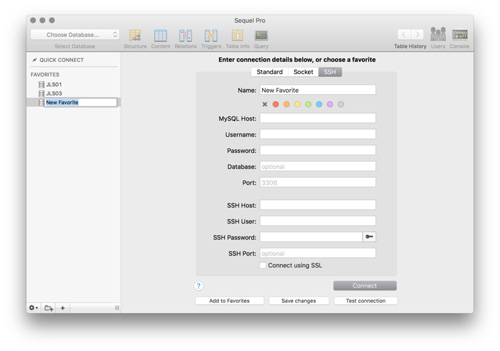
上圖是數據庫連接信息,你也可以在 SSH 標簽中設置使用 SSH 方式連接數據庫,這個取決于你數據庫服務器的配置和安全策略。
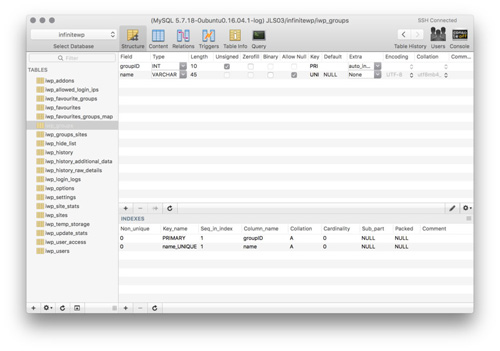
要求的連接信息相對比較簡單:
Host – 數據庫的主機地址
Username – MySQL 連接賬號(該賬號必須有 MySQL 數據庫的讀寫權限)
Password – MySQL 賬號密碼
Database – 要連接的數據庫名
Port – 數據庫端口號,默認是 3306
如果是使用 SSH 連接,你還需要提供 SSH 主機、用戶名、密碼和端口(默認22)等信息。如果你想要用 SSH 證書來連接,你可以在密碼字段中點擊證書圖標,然后從你的系統中選擇你的證書文件。
結構視圖

結構視圖就像其本身的意思一樣,可以讓你查看和修改數據庫的結構。左側列出了庫中所有的表,右側包含選中表的結構信息以及其相應的屬性。你可以對字段進行編輯,修改名稱、設定默認值、修改編碼方案、修改字段長度,或者管理主鍵等等。你也可以在視圖中創建新的字段。
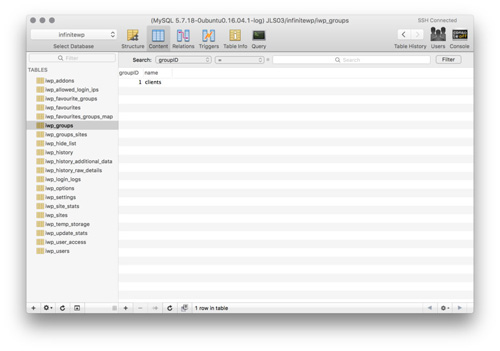
內容視圖可以讓你查看并修改表中的數據。你可以執行檢索,使用頂部的過濾器對某個字段的值進行過濾。選擇某一條記錄后就可以進行修改,底部窗口的加號可以用來添加新的記錄。如果你用過其他工具的話,那么內容的編輯應該是非常熟悉了,基本都是類似的。不過 Sequel Pro 的界面更加友好,而且易用。
查詢視圖
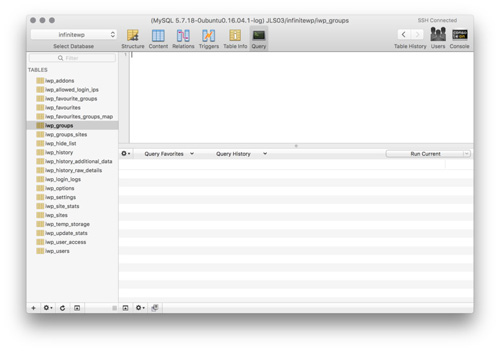
查詢視圖可以讓你編寫命令,并手工執行 MySQL 的 SQL 查詢語句,用來組織數據庫、表和記錄信息。你也可以查看 SQL 查詢的歷史,可以方便的快速執行一些常用的 SQL 語句,滿足測試、維護、數據搜索、備份等任務。這些命令行的功能都被集成到圖形界面中,方便使用。
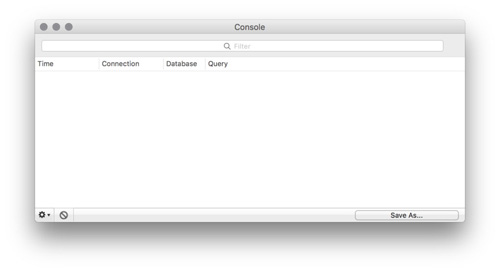
控制臺可以讓你查看 MySQL 動作的歷史記錄。這些日志可以幫你回看日志以查找錯誤和問題所在。你可以將控制臺日志保存到文件便于日后使用。
如果你用 Mac 來做 Web 開發,同時你經常需要對數據庫進行管理,那么試試 Sequel Pro 吧!你可以用它連接到多個數據庫。這是一個值得一試的圖形界面的數據庫管理工具,而且完全免費。的確是 Mac OS X 下的非常棒的開發鞏固。
上述就是小編為大家分享的如何在OS X上使用Sequel Pro來管理MySQL數據庫了,如果剛好有類似的疑惑,不妨參照上述分析進行理解。如果想知道更多相關知識,歡迎關注億速云行業資訊頻道。
免責聲明:本站發布的內容(圖片、視頻和文字)以原創、轉載和分享為主,文章觀點不代表本網站立場,如果涉及侵權請聯系站長郵箱:is@yisu.com進行舉報,并提供相關證據,一經查實,將立刻刪除涉嫌侵權內容。